用「內容感知填色」可以去除畫面中不需要的元素,但在前後景比較複雜的情況下,「內容感知填色」不見得每次都會成功,但如果有同一場景的不同照片,或許可以試試用PhotoMerge來去除畫面中不必要的元素!
1. 下圖的影像中,一對年輕男女佔據了畫面的重心,如果想將他們移除,使用「內容感知填色」不容易成功。但如果還有同一場景,取景角度也大致相當的不同照片,就可以用PhotoMerge配合遮色片,去除不要的部份。

▲ 想將佔據了畫面重心的年輕男女移除

▲ 同一場景,取景角度也大致相當的不同照片
首先執行「檔案>自動>Photomerge」(或是在Bridge的內容縮圖視窗,同時選取這兩張圖,然後執行「工具>Photoshop>Photomerge」)。在「Photomerge」視窗中按下「增加開啟的檔案」以加入開啟在的影像Photoshop的影像。使用「自動」版面,按下「確定」經過運算後就會自動產生一個縫合後的影像,這個影像將一個包含圖層與圖層遮色片的檔案。

▲ 在「Photomerge」視窗按下「增加開啟的檔案」以加入開啟的影像
使用PhotoMerge,將兩張影像合併(採用「自動」模式,這裡並未使用「透明區域內容感知填色」選項),如下圖,年輕男女就被蓋掉而消失,但左邊卻留下了第二張影像中黑衣女子的半身。
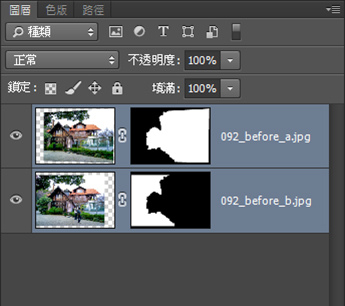

▲ 將兩張影像合併,年輕男女消失了,但留下了黑衣女子的部份影像
2. 設定前景色為黑色,再用筆刷工具塗繪上層(有黑衣女子的圖層)的遮色片,將黑衣女子用遮色片蓋掉(只需大致範圍塗略)。


▲ 將黑衣女子用遮色片蓋掉
再設定前景色為白色,用筆刷工具塗繪下層黑衣女子位置的遮色片,讓下層同一區域顯現出來,這樣就將黑衣女子也除去。


▲ 讓下層同一區域顯現出來,將黑衣女子也除去
3. 最後執行「圖層>影像平面化」,再使用裁切工具,裁切出可以使用的影像部分,完成了除去閒雜人等的工作。

▲ 最後的結果,除去了場景中的閒雜人等
帶領你進入PS修圖的完美等級!
PS萬能!但不會用,就萬萬不能!

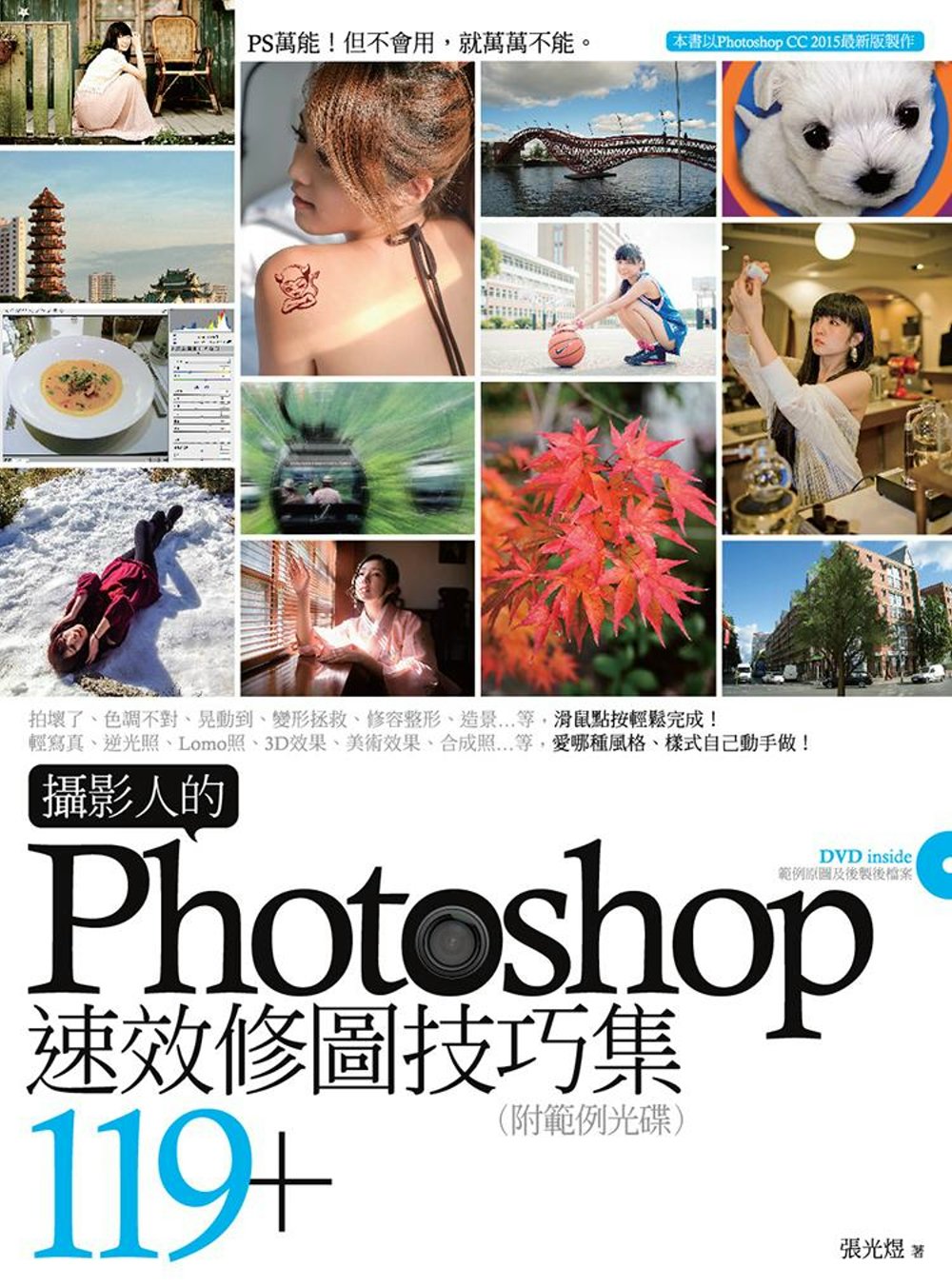


 留言列表
留言列表